Comment convertir des livres en kilogrammes dans Excel
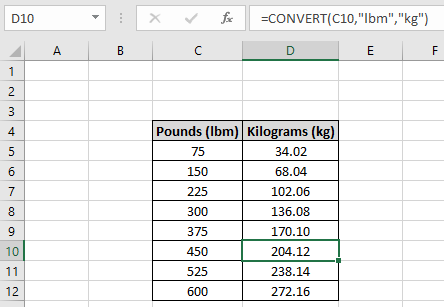
Dans cet article, nous allons apprendre comment convertir des livres en kilogrammes dans Excel.
Scénario:
La conversion d’un champ de mesure en un autre champ de mesure peut être effectuée dans Excel. Les conversions telles que les mesures de longueur, la mesure du poids, les mesures de volume ou de surface sont différents types de conversions. Comme nous le savons, 1 livre = 0,4536 kilogrammes Comprenons mieux les conversions.
Comment résoudre le problème?
Ici, nous utiliserons le lien: / excel-text-formulas-how-to-use-the-convert-function-in-excel [CONVERT function] `d’Excel. Suivez le lien pour en savoir plus sur les conversions.
Ici, nous devons convertir la mesure du poids en livres en mesure du poids en kilogrammes. Vous trouverez ci-dessous la formule générique pour mieux vous comprendre.
Formule générique:
|
= |
valeur: valeur à convertir « lbm »: livres, conversion de l’unité « kg »: kilogrammes, conversion en unité
Exemple:
Tout cela peut être difficile à comprendre. Alors, testons cette formule en l’exécutant sur l’exemple ci-dessous. Par exemple, nous avons des mesures de poids en livres et avons besoin des mêmes mesures en kilogrammes. Suivez simplement la formule avec les mots clés corrects pour obtenir le résultat.
Utilisez la formule
|
= |
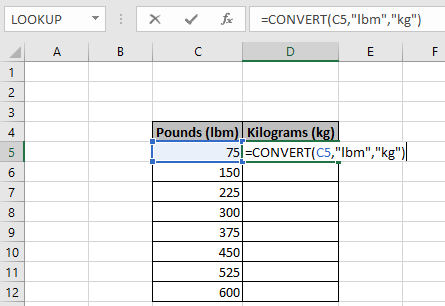
Ici vous pouvez voir, la valeur est donnée en utilisant la référence de cellule et les deux autres arguments sont donnés entre guillemets.
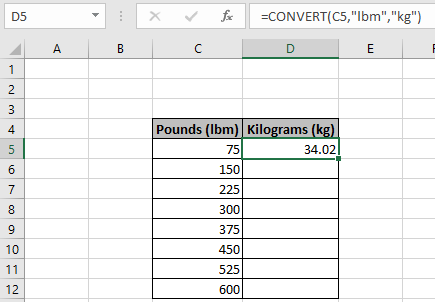
Comme vous pouvez le voir, 75 livres équivaut à 34,02 kilogrammes. Copiez maintenant la formule dans d’autres cellules en utilisant le raccourci Ctrl + D.
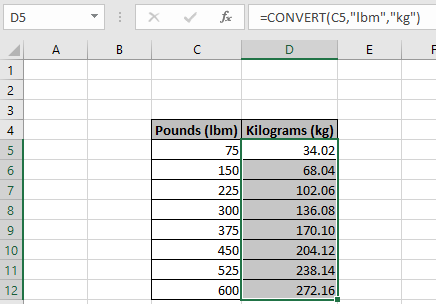
Ouais, c’est aussi simple que ça dans Excel. Voici toutes les mesures en kilogrammes. Maintenant, si nous devons convertir des kilogrammes en livres, nous utiliserons la même formule mais les arguments dans un ordre différent. Pour plus d’explications, voir ci-dessous.
Comment convertir des kilogrammes en livres dans Excel?
Ici, nous sommes dans une situation similaire, comme précédemment. Nous allons maintenant décomposer le problème avec un schéma similaire. La fonction CONVERT a trois arguments, le premier la valeur, le deuxième from_unit et le troisième est to_unit. Nous allons maintenant utiliser la formule ci-dessous pour calculer les kilogrammes à partir de livres. Pour cela, nous convertirons les mêmes valeurs en livres. Afin de revérifier les résultats obtenus à partir de l’utilisation de la formule:
|
= |
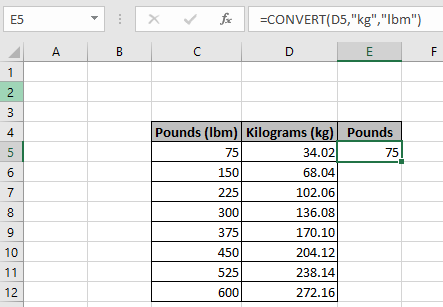
Copiez la formule dans le reste de la cellule pour vérifier les résultats.
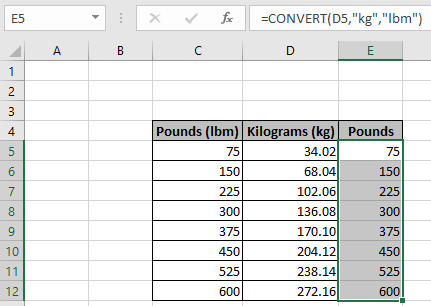
Comme vous pouvez le voir, la formule fonctionne bien pour les deux côtés. Vous devez penser que si 1 livre = 0,4536 kilogramme, pourquoi ne pouvons-nous pas utiliser la formule mathématique de base pour calculer le résultat. Nous pouvons également utiliser la formule mathématique.
Utilisez la formule:
|
=C3 * 0.4536 |
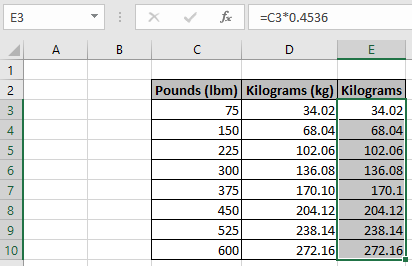
Dans la colonne D, nous avons des résultats en utilisant la fonction CONVERT et dans la colonne E, nous avons des résultats en utilisant la formule mathématique de base. Maintenant, nous savons 1 kilogramme = 2,2 livres, la même chose peut être faite en utilisant la même formule.
Voici toutes les notes d’observation concernant l’utilisation de la formule.
Remarques:
-
Vous pouvez utiliser la fonction CONVERT pour convertir le poids, la distance, le temps, la pression, la force, l’énergie, la puissance, le magnétisme, la température, le liquide et le volume.
-
Utilisez le taux de conversion correct dans la formule mathématique ou utilisez la formule de fonction CONVERTIR.
J’espère que cet article sur Comment convertir des livres en kilogrammes dans Excel est explicatif. Trouvez plus d’articles sur la conversion ici. Si vous avez aimé nos blogs, partagez-les avec vos amis sur Facebook. Et vous pouvez également nous suivre sur Twitter et Facebook. Nous serions ravis de vous entendre, faites-nous savoir comment nous pouvons améliorer, compléter ou innover notre travail et le rendre meilleur pour vous. Écrivez-nous à [email protected]
Articles liés:
link: / tips-stones-to-lbs [Comment convertir la pierre en poids en livres dans Excel]: Convertir la pierre en mesure en livres en utilisant la fonction CONVERT dans Excel.
link: / tips-inches-to-decimal [Comment convertir les pouces en décimales et les pieds en décimales dans Excel]: Convertissez les minutes en heures et minutes de mesure du temps avec une formulation mathématique de base.
`link: / excel-date-time-formules-convert-date-and-time-from-gmt-greenwich-mean-time-to-cst-central-standard-time [Comment convertir la date et l’heure de GMT à CST dans Excel] `: Date et heure de la conversion de l’heure GMT à CST à l’aide de la fonction TIME et d’autres outils de base.
Articles populaires:
lien: / clavier-formule-raccourcis-50-excel-raccourcis-pour-augmenter-votre-productivité [50 raccourci Excel pour augmenter votre productivité]: Accélérez votre tâche. Ces 50 raccourcis vous permettront de travailler encore plus rapidement sur Excel.
link: / formulas-and-functions-introduction-of-vlookup-function [Comment utiliser la fonction RECHERCHEV dans Excel]: C’est l’une des fonctions les plus utilisées et les plus populaires d’Excel qui est utilisée pour rechercher des valeurs dans différentes plages et feuilles. link: / tips-countif-in-microsoft-excel [Comment utiliser la fonction COUNTIF dans Excel]: Comptez les valeurs avec des conditions en utilisant cette fonction étonnante. Vous n’avez pas besoin de filtrer vos données pour compter des valeurs spécifiques. La fonction Countif est indispensable pour préparer votre tableau de bord.
lien: / excel-formule-et-fonction-excel-sumif-function [Comment utiliser la fonction SUMIF dans Excel]: Ceci est une autre fonction essentielle du tableau de bord. Cela vous aide à résumer les valeurs sur des conditions spécifiques.